
Բովանդակություն:
- Հեղինակ Lynn Donovan [email protected].
- Public 2023-12-15 23:48.
- Վերջին փոփոխված 2025-06-01 05:08.
Internet Explorer - Նախ, դուք պետք է միացնեք երրորդ կողմի ընդլայնումների թույլտվությունը, այնուհետև միացնեքLastPass-ը
- Գնացեք Գործիքներ > Համացանց Ընտրանքներ > Ընդլայնված > «Զննարկում» բաժին > Միացնել երրորդ կողմին բրաուզերի ընդլայնումներ > Դիմել > Լավ:
- Գործիքներ > Կառավարել ավելացնել -ons > LastPass Գործիքադարակ> Միացնել:
Այս կապակցությամբ, արդյոք LastPass-ն աշխատում է Internet Explorer-ի հետ:
Ցավում ենք, որ ձեր զննարկիչը համատեղելի չէ LastPass . Եթե չեք կարողանում տեղադրել ընդլայնումը, փորձեք դրանցից մեկը LastPass «Գնա գնալու ընտրանքներ. Այն LastPass onlineVault-ն այլևս չի աջակցվում Internet Explorer 9 և ստորև՝ անվտանգության նկատառումներից ելնելով: Internet Explorer 9 և ստորև չեն աջակցում CSP-ին:
Նաև գիտեք, թե որն է LastPass բրաուզերի ընդլայնումը: LastPass բրաուզերի ընդլայնում Google Chrome-ի համար (ամբողջական տարբերակ) տրամադրում է լրացուցիչ հնարավորություններ, ինչպիսիք են մուտքի կարգավիճակը ուրիշների հետ կիսելը բրաուզերներ.
Հետևաբար, ինչպե՞ս կարող եմ տեղադրել LastPass հավելվածը:
Տեղադրեք LastPass Web Browser Extension-ը
- Գնացեք LastPass-ի ներբեռնումների էջ և կտտացրեք Ներբեռնեք ձեր նախընտրած վեբ բրաուզերի ընդլայնման համար կամ սեղմեք «Արագ տեղադրում»:
- Ձեր վեբ բրաուզերի գործիքագոտում սեղմեք անգործուն LastPass պատկերակը:
- Մուտքագրեք ձեր էլփոստի հասցեն և ձեր LastPass հիմնական գաղտնաբառը, այնուհետև սեղմեք Մուտք գործեք:
Ինչպե՞ս միացնել LastPass Safari-ի ընդլայնումը:
LastPass ընդլայնումը միացնելու համար հետևեք ստորև նշված քայլերին
- Անջատել Safari-ի ավտոմատ լրացումը.
- Բացեք Safari-ն:
- Զննեք այն էջը, որտեղ ցանկանում եք մուտք գործել:
- Հպեք Համօգտագործման պատկերակին՝ ընդարձակման ցանկը բացելու համար:
- Ոլորեք ընդարձակումները դեպի աջ՝ «Ավելին» կոճակը բացահայտելու համար:
- Կտտացրեք «Ավելին» և ցանկում միացրեք LastPass-ը:
Խորհուրդ ենք տալիս:
Ինչպե՞ս միացնել UiPath ընդլայնումը:

Այն ակտիվացնելու համար սեղմեք Կողքի նավիգացիոն տող > Կարգավորումներ: Ցուցադրվում է Կարգավորումների էջը: Ընդլայնումներ ներդիրում նավարկեք դեպի UiPath ընդլայնում: UiPath ընդլայնման տակ ընտրեք «Թույլատրել մուտքը ֆայլերի URL-ներին» վանդակը
Ինչպե՞ս կարող եք կրճատել այցեքարտի ընդլայնումը:

Դուք կարող եք կրճատել բառի ընդլայնումը toext: այցեքարտի կամ ռեզյումեի վրա
Ինչպե՞ս է աշխատում Chrome-ի ընդլայնումը:
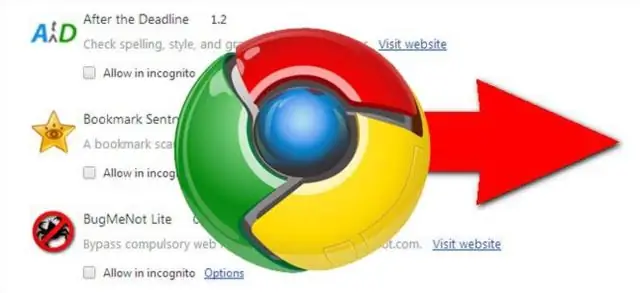
Ընդլայնումները փոքր ծրագրային ծրագրեր են, որոնք հարմարեցնում են զննարկման փորձը: Դրանք թույլ են տալիս օգտվողներին հարմարեցնել Chrome-ի գործառույթներն ու վարքագիծը անհատական կարիքներին կամ նախասիրություններին: Ընդլայնման ֆայլերը սեղմված են մեկում: crx փաթեթ, որը օգտվողը ներբեռնում և տեղադրում է
Ինչպե՞ս կարող եմ VPN ավելացնել Internet Explorer-ին?

Ստեղծեք VPN պրոֆիլ Ընտրեք «Սկսել» կոճակը, այնուհետև ընտրեք Կարգավորումներ > Ցանց և ինտերնետ > VPN > Ավելացնել VPN կապ: VPN կապ ավելացնելու մեջ կատարեք հետևյալը. Ընտրեք Պահպանել
Ինչպե՞ս ավելացնել զամբյուղին ավելացնել Shopify կոճակը:

Ինչպես ավելացնել ավելացնել զամբյուղի կոճակը Shopify-ում Նավարկեք դեպի ձեր Shopify ադմինիստրատորի թեմայի բաժինը: Ընտրեք «Խմբագրել կոդը» «Գործողություններ» բացվող – Ընթացիկ թեմա բաժնում: Այն կբացի Shopify թեմայի խմբագրիչը: Ընտրեք այն ֆայլը, որտեղ դուք մտադիր եք ավելացնել «Ավելացնել զամբյուղի կոճակը»: Պատճենեք և տեղադրեք հետևյալ կոդը, որտեղ անհրաժեշտ է ավելացնել «Ավելացնել զամբյուղին» կոճակը:
